Cum să creezi o poveste pe Facebook

Poveștile de pe Facebook pot fi foarte distractive de realizat. Iată cum poți crea o poveste pe dispozitivul tău Android și pe computer.

Există peste 100 de aplicații pe fiecare smartphone de pe tot globul. Toate aceste aplicații necesită internet pentru a obține actualizări, corecții și pentru a primi date de la serverele lor. Consider că este necesar să folosesc aplicația mea Gmail, PUBG , Skype și Smart Phone Cleaner . Dar cum rămâne cu celelalte 96 de aplicații? Ar trebui ca acele aplicații pe care le folosesc rar să consume frecvent date de internet sau pot bloca accesul la internet pe smartphone-urile Android pentru anumite aplicații?
Se pare că Google s-a gândit la asta cu mult înainte de mine și a adăugat o funcție în Android care permite utilizatorilor să selecteze aplicații care pot fi restricționate de la utilizarea datelor mobile în fundal. Cu toate acestea, atunci când același dispozitiv este conectat la Wi-Fi, toate aplicațiile vor iniția comunicarea cu serverele lor și vor descărca date și actualizări dacă este necesar. Acest articol, totuși, vă va ghida cu privire la pașii despre cum să blocați accesul la internet pe dispozitivele dvs. Android pentru anumite aplicații, chiar dacă sunteți conectat la Wi-Fi.
Citiți și: 8 cele mai bune amplificatoare de viteză a internetului pentru Android pe care trebuie să le aveți
Cum să blochezi complet accesul la internet în Android numai pentru unele aplicații?
Procesul de blocare a accesului la internet în Android pentru anumite aplicații include aplicații pe care nu doriți să le dezinstalați momentan și pe care doriți să le păstrați. Oprind accesul la internet la aceste aplicații, acestea vor intra într-o stare de repaus și vor fi utilizate din nou prin activarea accesului. Să începem mai întâi cu minimizarea accesului la date, iar mai târziu, vom trece la blocarea completă a internetului.
Cum să minimizezi accesul la internet din setări
Datele mobile nu sunt gratuite și întotdeauna plătibile. Este recomandat să minimizați activitatea de date mobile din cauza costului și a faptului că vă consumă rapid bateria. Wi-Fi, pe de altă parte, este în general mai ieftin și mai rapid. Pentru a minimiza datele de internet pentru aplicațiile dvs., puteți urma următorii pași:
Pasul 1: Atingeți pictograma Setări de pe smartphone-ul Android.
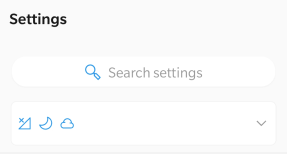
Pasul 2 : Există o bară de căutare situată în partea de sus a listei de setări. Tastați „Data Saver” și faceți clic pe rezultatul relevant.
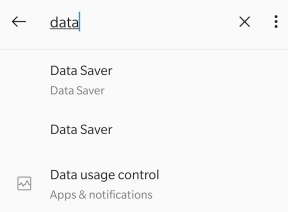
Pasul 3: Veți găsi un comutator de comutare, pe care îl puteți roti pentru a activa Data Saver. Faceți clic pe „Date nerestricționate”, veți găsi o listă cu toate aplicațiile din sistemul dvs. cu comutatorul de comutare dezactivat pentru fiecare aplicație.
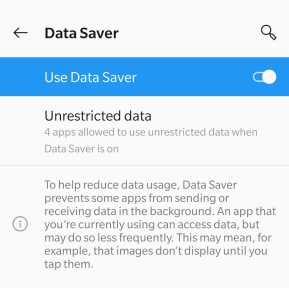
Pasul 4 : Dacă doriți să activați câteva aplicații pentru a accesa internetul, chiar și atunci când modul de economisire a datelor este activat, atunci puteți glisa comutatorul de lângă ele spre dreapta.
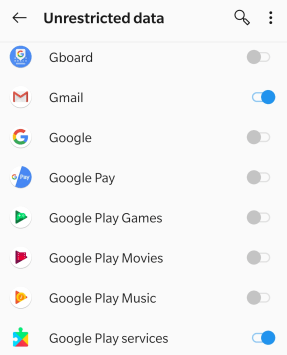
Am selectat câteva aplicații precum Gmail, Skype și Smart Phone Cleaner etc. și le-am permis să acceseze datele de pe internet chiar și atunci când modul Data Saver este activat. Acest lucru se datorează faptului că nu vreau să ratez nimic important din familia, prietenii și biroul meu și, în același timp, să mă asigur că dispozitivul meu mobil este sub protecție constantă de către Smart Phone Cleaner .
În afară de aceasta, toate videoclipurile Facebook, actualizările jocurilor, descărcările automate, videoclipurile cu redare automată și imaginile cu încărcare automată sunt toate dezactivate atunci când modul Economizor de date este activat pe telefonul meu.
 Sfat suplimentar
Sfat suplimentar
De asemenea, puteți dezactiva accesul la locație pentru majoritatea aplicațiilor, ceea ce va reduce utilizarea inutilă a datelor de fundal.
Citiți și: Cum să creșteți viteza internetului pe Android?
Cum să blochezi complet accesul la internet pentru anumite aplicații?
Dacă doriți să blocați complet accesul la internet pe Android pentru anumite aplicații, atunci va trebui să descărcați o aplicație terță parte din Google Play Store și să o instalați pe dispozitiv. Această aplicație se numește NetGuard – No-Root-Firewall și este disponibilă gratuit. Această aplicație blochează o anumită aplicație și restricționează accesul la internet la aceasta. Nu trebuie să spargeți, să spargeți sau să rootați dispozitivul pentru ca acest lucru să funcționeze.
După ce instalați aplicația, atingeți pictograma comenzii rapide pentru a lansa aplicația. Va trebui să porniți comutatorul de comutare pentru a iniția funcțiile acestei aplicații. Acest comutator este situat în colțul din stânga sus.
Apoi, veți vedea o listă cu toate aplicațiile instalate în sistemul dvs. cu două pictograme plasate lângă fiecare aplicație, Wi-Fi și date mobile. Toate pictogramele vor fi dezactivate în mod implicit și apoi puteți alege ce aplicație trebuie să fie restricționată de la utilizarea internetului și chiar să le permiteți să ruleze pe Wi-Fi sau date mobile.
În imaginea de mai sus, prima aplicație, OnePlus Community, a fost complet blocată și nu se poate conecta la internet prin Wi-Fi și date mobile. A doua aplicație, Compass, a fost restricționată pentru a utiliza internetul prin date mobile și va folosi numai Wi-Fi pentru a se conecta. În cele din urmă, a treia aplicație, Cricket Scores, se poate conecta la internet numai prin date mobile și nu va afișa niciun rezultat atunci când este conectată la internet prin Wi-Fi.
Dacă doriți să activați din nou accesul la internet, lansați aplicația și atingeți tipul de rețea pentru a face modificările relevante.
Citește și: 10 cele mai bune aplicații de testare a vitezei de internet pentru Android și iPhone.
Ultimul cuvânt despre cum să blochezi complet accesul la internet în Android numai pentru unele aplicații.
Acum știți să blocați accesul la internet al unei anumite aplicații atunci când vă conectați la date mobile și la Wi-Fi. Blocarea accesului la internet al unei aplicații este în primul rând pentru a salva datele printr-o conexiune contorizată. Cu toate acestea, există și motive secundare, cum ar fi actualizările inutile, notificările, consumul de spațiu și multe alte astfel de sarcini mici de fundal. Puteți utiliza întotdeauna NetGuard pentru a bloca complet accesul la internet în Android sau puteți utiliza caracteristica implicită de economisire a datelor pentru a minimiza utilizarea internetului.
Urmărește-ne pe rețelele sociale – Facebook și YouTube . Pentru orice întrebări sau sugestii, vă rugăm să ne anunțați în secțiunea de comentarii de mai jos. Ne-ar plăcea să revenim cu o soluție. Postăm în mod regulat despre sfaturi și trucuri, împreună cu răspunsuri la probleme comune legate de tehnologie.
Poveștile de pe Facebook pot fi foarte distractive de realizat. Iată cum poți crea o poveste pe dispozitivul tău Android și pe computer.
Aflați cum să dezactivați videoclipurile care se redau automat în Google Chrome și Mozilla Firefox cu acest tutorial.
Rezolvă o problemă în care Samsung Galaxy Tab S8 rămâne blocat pe un ecran negru și nu se pornește.
Citește acum pentru a învăța cum să ștergi muzică și videoclipuri de pe Amazon Fire și tabletele Fire HD pentru a elibera spațiu, a face curățenie sau a îmbunătăți performanța.
Un tutorial care arată două soluții pentru a împiedica permanent aplicațiile să se pornească la start pe dispozitivul dumneavoastră Android.
Acest tutorial îți arată cum să redirecționezi un mesaj text de pe un dispozitiv Android folosind aplicația Google Messaging.
Ai un Amazon Fire și dorești să instalezi Google Chrome pe acesta? Află cum să instalezi Google Chrome prin fișier APK pe dispozitivele Kindle.
Cum să activați sau să dezactivați funcțiile de corectare a scrierii în sistemul de operare Android.
Când Samsung a lansat noua sa linie de tablete de vârf, a fost multă entuziasm. Nu doar că Galaxy Tab S9 și S9+ aduc actualizările așteptate față de linia Tab S8, dar Samsung a introdus și Galaxy Tab S9 Ultra.
Un tutorial care te ghidează cum să activezi Opțiunile pentru Dezvoltatori și Debugging USB pe tableta Samsung Galaxy Tab S9.







